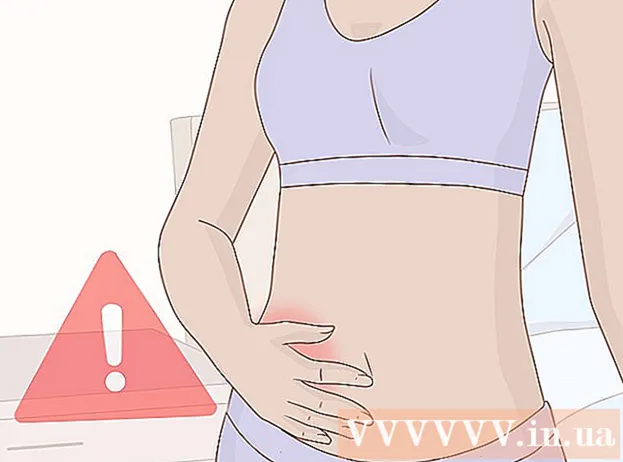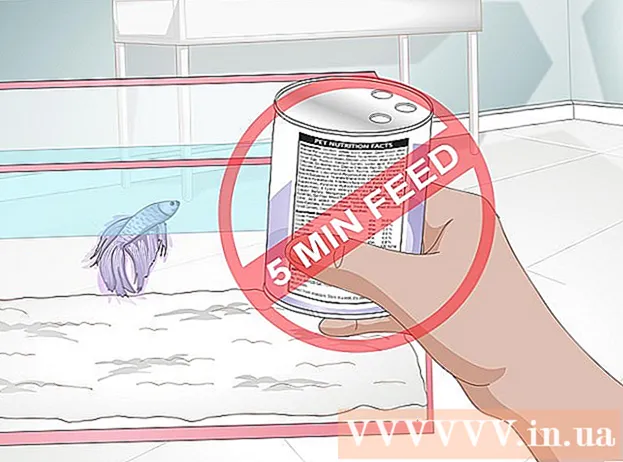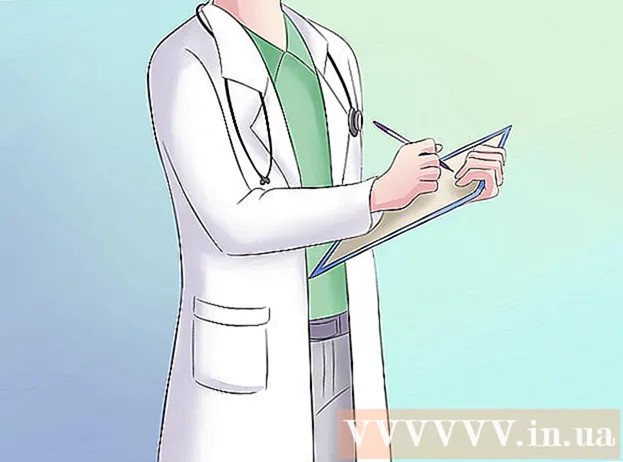Autor:
Frank Hunt
Fecha De Creación:
13 Marcha 2021
Fecha De Actualización:
1 Mes De Julio 2024

Contenido
Grabe su propio CD de mezcla para un amigo o cree una demostración para poner en marcha su carrera musical. Hay docenas de razones por las que es posible que desee grabar un CD de música que tiene en iTunes. Afortunadamente, es muy fácil grabar un CD desde iTunes, al menos si el CD que está utilizando es lo suficientemente grande. Aquí se explica cómo grabar un CD con cualquier versión de iTunes.
Al paso
 Abre iTunes.
Abre iTunes.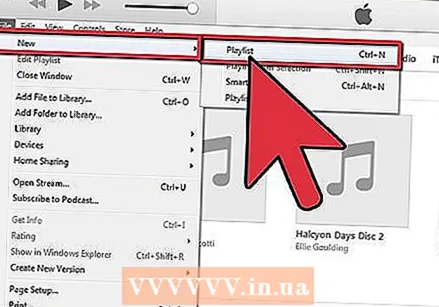 Crea una lista de reproducción. Haga clic en Archivo ("Archivo" en Mac)> Nuevo> Lista de reproducción para crear una nueva lista de reproducción. La lista aparece ahora en la columna de la izquierda. Nombra la lista de reproducción de tu elección haciendo clic en el texto seleccionado y escribiendo el nombre.
Crea una lista de reproducción. Haga clic en Archivo ("Archivo" en Mac)> Nuevo> Lista de reproducción para crear una nueva lista de reproducción. La lista aparece ahora en la columna de la izquierda. Nombra la lista de reproducción de tu elección haciendo clic en el texto seleccionado y escribiendo el nombre. 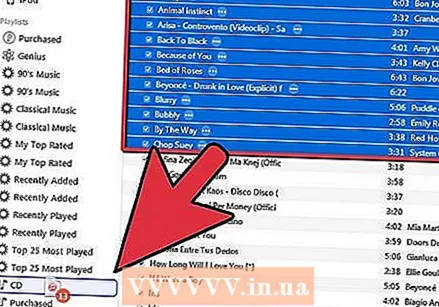 Agrega canciones a tu lista de reproducción. Seleccione las canciones que desee en su lista de reproducción una por una y arrástrelas y suéltelas allí. Cuando haga esto, verá un pequeño círculo verde con un signo más blanco.
Agrega canciones a tu lista de reproducción. Seleccione las canciones que desee en su lista de reproducción una por una y arrástrelas y suéltelas allí. Cuando haga esto, verá un pequeño círculo verde con un signo más blanco. - Puede arrastrar las canciones una por una a su lista de reproducción, pero también puede seleccionar varias canciones a la vez y arrastrarlas a la lista de reproducción a la vez.
- Para arrastrar varias canciones a la vez, haga clic en la primera canción, mantenga presionado el botón Shift y haga clic en la última canción que desea seleccionar. La primera canción, la última canción y todas las canciones intermedias ahora están seleccionadas. Luego, arrastre la serie de canciones a su lista de reproducción.
 Inserte un CD-R o CD-RW en blanco en la bandeja de CD y espere a que se reconozca el CD. Debería ver el CD aparecer en su escritorio después de un momento (dentro de los 30 segundos).
Inserte un CD-R o CD-RW en blanco en la bandeja de CD y espere a que se reconozca el CD. Debería ver el CD aparecer en su escritorio después de un momento (dentro de los 30 segundos). - El tamaño predeterminado de un CD grabable es 74 u 80 minutos (650 o 700 MB). Si su lista de reproducción dura más de 80 minutos, tendrá que dividir la lista en dos CD.
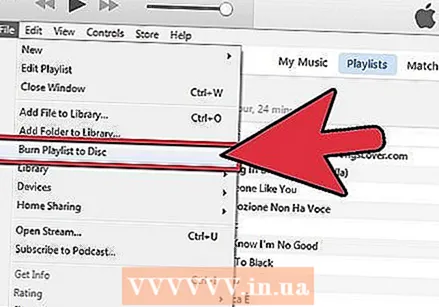 Seleccione Archivo ("Archivo" en Mac)> Grabar lista de reproducción en disco.
Seleccione Archivo ("Archivo" en Mac)> Grabar lista de reproducción en disco.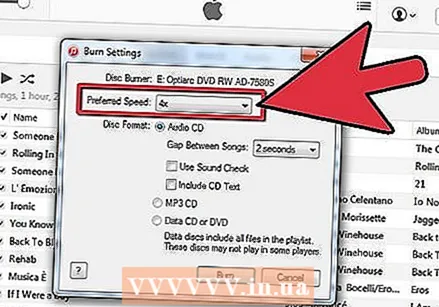 Elija la configuración correcta. Ajusta la configuración a tu gusto. Haga clic en "Grabar" cuando esté listo para grabar el CD. Puede ajustar las siguientes cosas en la configuración:
Elija la configuración correcta. Ajusta la configuración a tu gusto. Haga clic en "Grabar" cuando esté listo para grabar el CD. Puede ajustar las siguientes cosas en la configuración: - La velocidad de grabación: la velocidad a la que se escribe la información en el disco. En general, una velocidad de grabación más alta da como resultado una calidad de sonido más baja.
- La pausa entre canciones en segundos.
- La estructura del disco: CD de audio, CD MP3 o CD de datos. Por lo general, "CD de audio" es la mejor opción para la música.
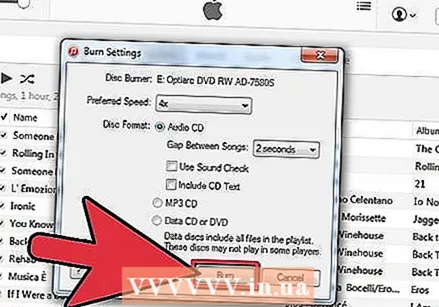 Haga clic en "Grabar" y espere a que su computadora termine de grabar el CD. Dependiendo de su configuración y su computadora, puede tomar de uno a doce minutos.
Haga clic en "Grabar" y espere a que su computadora termine de grabar el CD. Dependiendo de su configuración y su computadora, puede tomar de uno a doce minutos.  Listo. Se le notificará cuando se complete la quema. Retire el CD de la bandeja.
Listo. Se le notificará cuando se complete la quema. Retire el CD de la bandeja.
Artículos de primera necesidad
- Ordenador
- CD en blanco
- iTunes
- Música